Расширение визуальных элементов с помощью подсказок страницы отчета
Эта статья предназначена для разработки отчетов Power BI в качестве автора отчета. Он предоставляет предложения и рекомендации при создании подсказок страницы отчета.
Предложения
Подсказки страницы отчета могут улучшить интерфейс для пользователей отчета. Подсказки страниц позволяют пользователям отчета быстро и эффективно получать более подробные сведения из визуального элемента. Они могут быть связаны с различными объектами отчета:
- Визуальные элементы: на визуальной основе можно настроить, какие визуальные элементы будут отображать подсказку страницы. Для каждого визуального элемента можно не раскрывать подсказку, по умолчанию для подсказок визуальных подсказок (настроенных в области визуальных полей) или использовать определенную подсказку страницы.
- Заголовки визуальных элементов: можно настроить определенные визуальные элементы для отображения подсказки страницы. Пользователи отчета могут отобразить подсказку страницы, когда наведите указатель мыши на значок визуального заголовка, обязательно обучите пользователей этому значку.
Примечание.
Визуальный элемент отчета может отобразить только подсказку страницы, если фильтры страниц всплывающих подсказок совместимы с дизайном визуального элемента. Например, визуальный элемент, который группирует по продукту , совместим с страницей подсказки, которая фильтруется по продукту.
Подсказки страницы не поддерживают интерактивность. Если вы хотите, чтобы пользователи отчета взаимодействовали, создайте вместо этого страницу детализации.
Ниже приведены некоторые рекомендуемые сценарии проектирования:
Другая перспектива
Подсказка страницы может визуализировать те же данные, что и исходный визуальный элемент. Это делается с помощью одного визуального элемента и групп сводных элементов или с помощью различных типов визуальных элементов. Подсказки страницы также могут применять фильтры, отличные от этих фильтров, применяемых к исходному визуальному элементу.
В следующем примере показано, что происходит, когда пользователь отчета наведите курсор на значение EnabledUsers . Контекст фильтра для значения — Yammer в ноябре 2018 года.
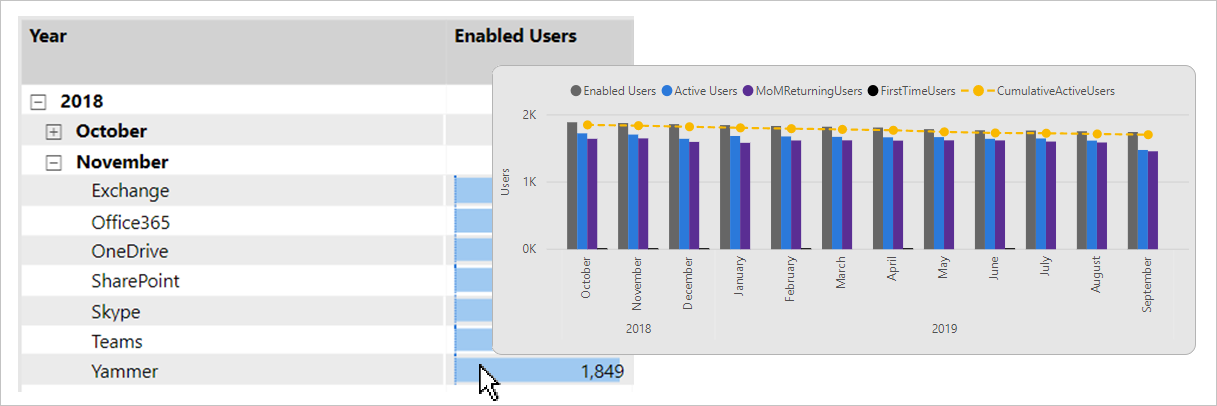
Отображается подсказка страницы. Он представляет другой визуальный элемент данных (график и кластеризованную гистограмму) и применяет контрастный фильтр времени. Обратите внимание, что контекст фильтра для точки данных — ноябрь 2018 г. Тем не менее подсказка страницы отображает тенденцию в течение полного года месяцев.
Добавление сведений
Подсказка страницы может отображать дополнительные сведения и добавлять контекст.
В следующем примере показано, что происходит при наведении курсора пользователя отчета на среднее значение точек нарушения для zip-кода 98022.
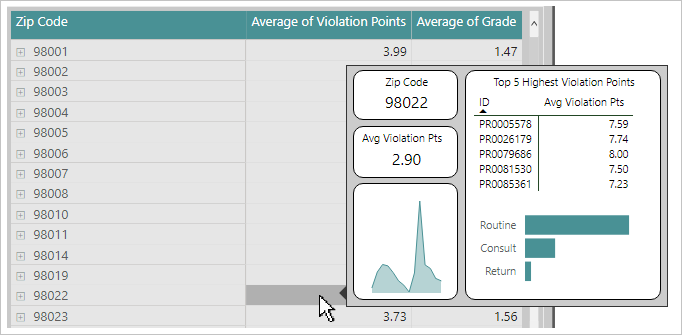
Отображается подсказка страницы. Он представляет определенные атрибуты и статистику для zip-кода 98022.
Добавление справки
Визуальные заголовки можно настроить для отображения подсказок страниц в визуальных заголовках. Вы можете добавить справочную документацию в подсказку страницы с помощью форматированных текстовых полей. Кроме того, можно добавить изображения и фигуры.
Интересно, что кнопки, изображения, текстовые поля и фигуры также могут отображать подсказку страницы визуального заголовка.
В следующем примере показано, что происходит при наведении курсора пользователя отчета на значок визуального заголовка.
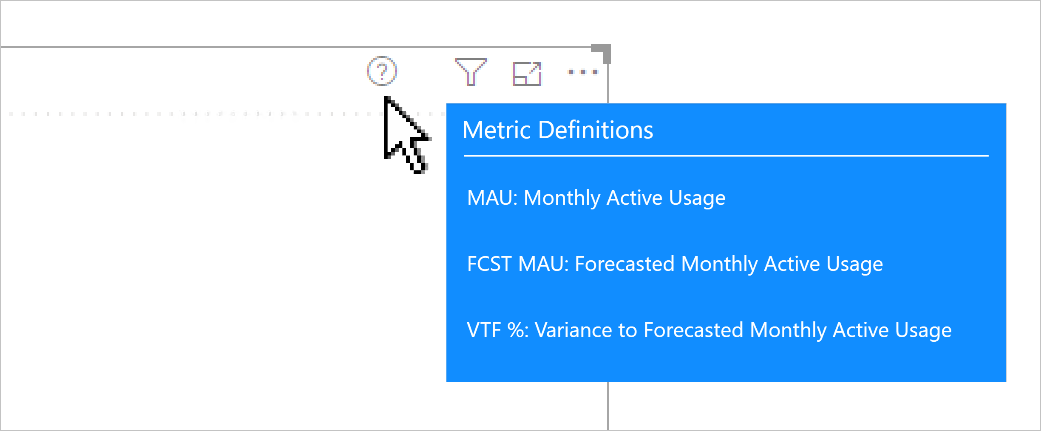
Отображается подсказка страницы. Он представляет форматированный текст в четырех текстовых полях и фигуру (линию). Подсказка страницы передает справку, описывая каждый акроним, отображаемый в визуальном элементе.
Рекомендации
Во время разработки отчета рекомендуется использовать следующие методики.
- Размер страницы: настройте подсказку страницы, чтобы она была небольшой. Вы можете использовать встроенный параметр подсказки (320 пикселей ширины, 240 пикселей высокой). Кроме того, можно задать пользовательские измерения. Не следует использовать размер страницы, слишком большой— он может скрыть визуальные элементы на исходной странице.
- Представление страницы: в конструкторе отчетов задайте представление страницы фактическим размером (представление страницы по умолчанию соответствует странице). Таким образом, можно увидеть истинный размер подсказки страницы при его проектировании.
- Стиль: рассмотрите возможность разработки подсказки страницы, чтобы использовать ту же тему и стиль, что и отчет. Таким образом, пользователи чувствуют, что они находятся в одном отчете. Или, создайте бесплатный стиль для подсказок и обязательно примените этот стиль ко всем подсказкам страницы.
- Фильтры подсказки: назначьте фильтры подсказке страницы, чтобы вы могли просмотреть реалистичный результат при проектировании. Перед публикацией отчета удалите эти фильтры.
- Видимость страниц: всегда скрывать страницы подсказки. Пользователи не должны переходить непосредственно к ним.
Связанный контент
Дополнительные сведения, связанные с этой статьей, проверка следующие ресурсы: